Personalizar a Caneta e a Tinta do Windows
Os clientes veem o & workspace Windows Ink caneta quando clicam em Configurações > Caneta de Dispositivos > e Windows Ink.
O Windows fornece alguns meios para você personalizar o workspace Caneta e Tinta:
Você pode criar um aplicativo avançado de configurações de Caneta e vinculá-lo diretamente nas Configurações de Windows Ink de Caneta & usando Unattend.xml. Confira Microsoft-Windows-TwinUI | CustomProtocol.
Você pode ocultar as configurações de atalho da Caneta Windows Ink & Configurações usando Unattend. Isso é útil para dispositivos que não são compatíveis com as configurações de caneta. Confira Microsoft-Windows-TwinUI | Ocultar.
Você pode adicionar até três links para seus próprios aplicativos às configurações de & Windows Ink caneta.
Você pode ocultar a opção "Ignorar entrada por toque quando estou usando minha caneta" nas configurações de Windows Ink & caneta.
Fixar até três aplicativos em Configurações de Windows Ink de Caneta &
A partir do Windows 10, build 1703, você pode fixar até três aplicativos UWP na seção de aplicativos usados com frequência do Espaço de Trabalho do Windows Ink. Faça isso criando um arquivo xml chamado InkWorkspaceModification.xml e colocando-o no seguinte diretório: %SystemDrive%\Users\Default\AppData\Local\Microsoft\Windows\Shell.
InkWorkspaceModification.xml No arquivo, você vincula a aplicativos UWP criando um elemento Tile e fornecendo o AppUserModelID. Se você estiver usando aplicativos da área de trabalho, adicionará um DesktopApplicationTile elemento e fornecerá o LinkFilePath.
<?xml version="1.0" encoding="utf-8"?>
<LayoutModificationTemplate
xmlns="http://schemas.microsoft.com/Start/2014/LayoutModification"
xmlns:defaultlayout="http://schemas.microsoft.com/Start/2014/FullDefaultLayout"
xmlns:start="http://schemas.microsoft.com/Start/2014/StartLayout"
xmlns:taskbar="http://schemas.microsoft.com/Start/2014/TaskbarLayout"
Version="1">
<InkWorkspaceTopApps>
<Tile AppUserModelID="Microsoft.WindowsFeedbackHub_8wekyb3d8bbwe!App"/>
<Tile AppUserModelID="Microsoft.WindowsCalculator_8wekyb3d8bbwe!App"/>
<DesktopApplicationTile LinkFilePath="%APPDATA%\Microsoft\Windows\Start Menu\Programs\OneDrive.lnk"/>
</InkWorkspaceTopApps>
</LayoutModificationTemplate>
Ocultar a configuração "Ignorar entrada por toque quando estou usando minha caneta"
Em Windows 10, build 1703, você tem a opção de ocultar a configuração Ignorar entrada por toque quando estiver usando minha configuração de caneta se o dispositivo não aceitar entrada de toque e caneta simultaneamente.
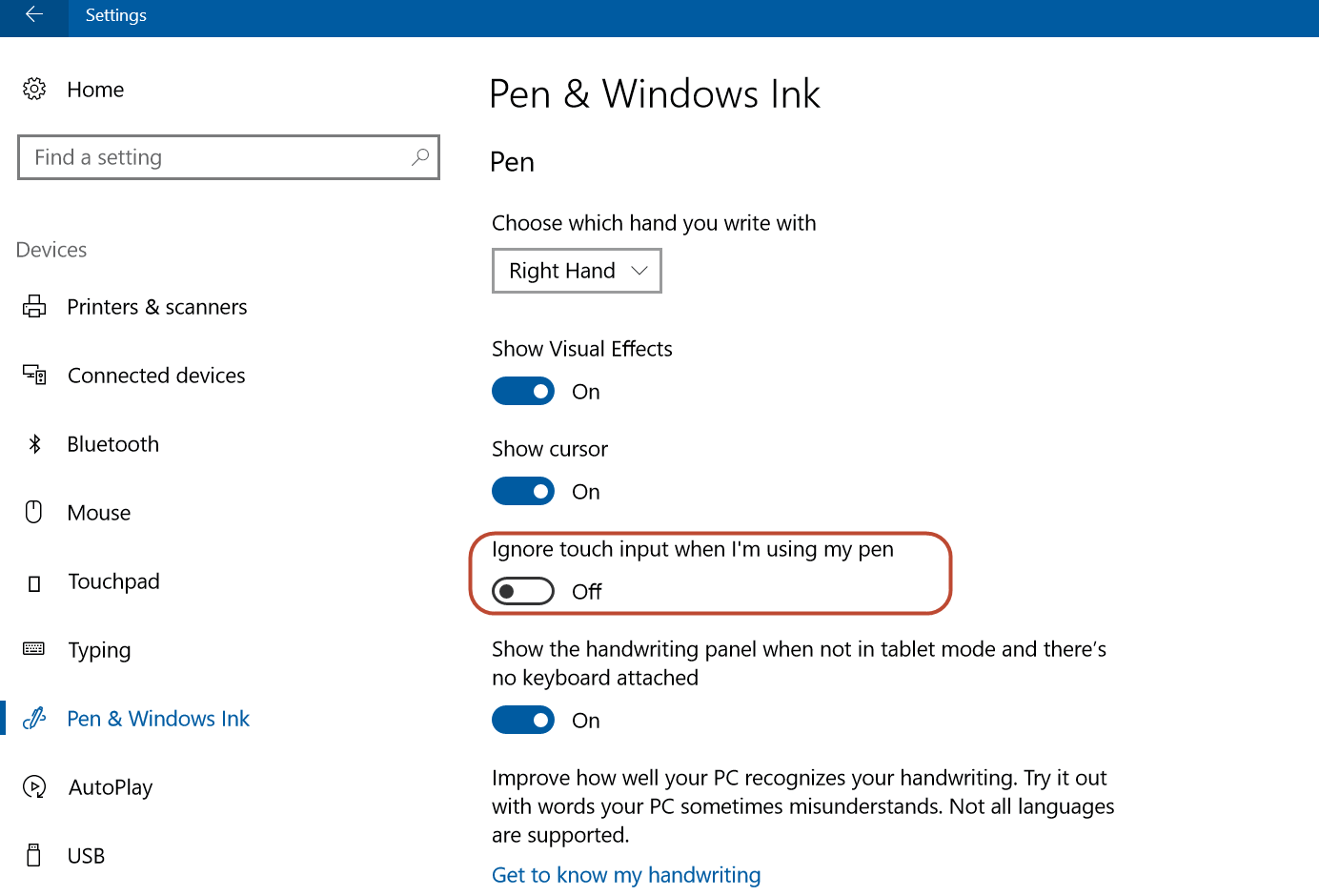
Para ocultar a interface do usuário de configurações de toque e caneta simultânea, crie a chave do Registro a seguir como um DWORD e defina-a como 1. Defini-lo como 0 (padrão) mostrará a configuração novamente.
HKEY_LOCAL_MACHINE\Software\Microsoft\Windows\CurrentVersion\Pen\HideSPTSettings